私は無線LANからのパスワードを覚えていません。 電話を使用してWiFiパスワードを回復する方法
ワイヤを使用せずにネットワークに接続することが一般的になっています。 一度デバッグされたWi-Fiルーターと接続されたクライアントの設定の変更はまれであり、パスワードの存在は忘れられています。 新しいガジェットが表示されますが、このような状況で何をすべきかわかりません。 パスワードを忘れても問題ありません。 それを学び、元通りにし、Wi-Fiネットワーク上の制御を戻すために少し時間をかけて下さい。
ネットワークへのパスワードが失われても、あまり気にしないでください
設定した人が忘れた場合でも、デバイスは常に指定されたパスワードを1回記憶します。 設定がまったく変更されていない場合、この記述はルータだけでなくネットワーク内の他の参加者にも当てはまります。 Wi-Fi接続に関する情報をどこに保存するかを知る必要があるだけです。
Windowsに保存されているネットワークキーを認識する
記載された方法は、少なくとも1つのコンピュータが対象のWi − Fiネットワークに含まれるという条件で実現可能である。
- Windows 7以前を使用している場合
- パスワードビューアを使用して目的の目標を達成する方が簡単です。 Wireless Key Viewを起動すれば、もう何もする必要はありません;それはすぐにすべての関連する保存された情報のリストを表示するでしょう。 2つのフィールドには、ネットワーク名とキー(ASCII)の2つの意味があります。 最初のものにはネットワークの名前が含まれ、2番目のものにはパスワードが含まれています。
- トレイ(右下、時計の横)には、ネットワーク接続アイコンがあります。 「ネットワーク管理センター」を選択して 共有「このアイコンをクリックして 右クリック マウス 接続リストに複数の接続がある場合は、[ワイヤレスネットワーク]をクリックします。 「プロパティ」をクリックした後 無線ネットワーク" - "セキュリティ " - "入力した文字を表示します。 実際には、すべて - パスワードの代わりにパスワードが表示されます。
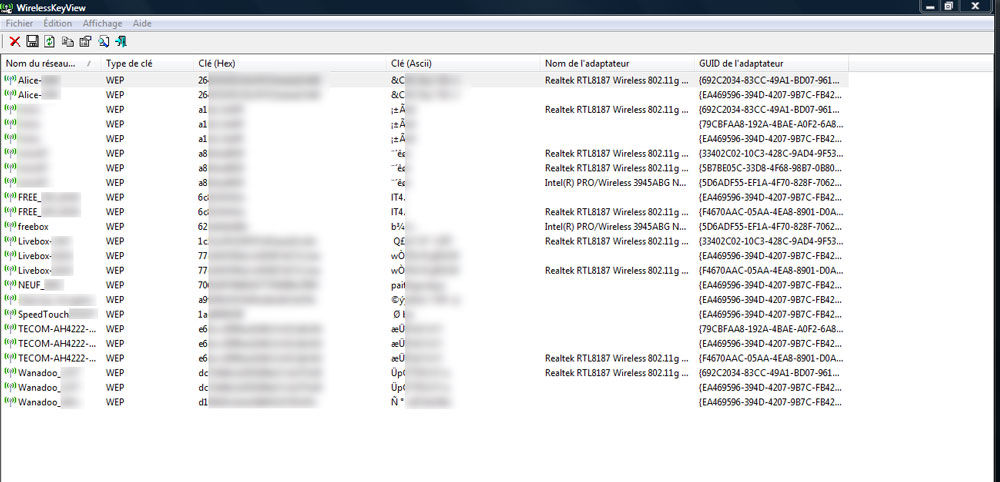
- Windows XPを使用している場合は、それ以外の方法で実行する必要があります。 [スタート]をクリックして[コントロールパネル]を開き、[ワイヤレスネットワークウィザード]を起動します。 「次へ」 - 「新しいコンピュータまたはデバイスの追加」 - 「次へ」 - 「ネットワークの手動インストール」 - 「次へ」 - 「ネットワーク設定の印刷」を選択してください。 開きます テキストファイル、 "ネットワークキー(WEP \\ WPAキー)"という文字列を見つけると、希望のパスワードが表示されます。 コンピュータが自分自身を「忘れる」状況はありません。
スマートフォンの所有者
スマートフォンでは、Androidでroot権限を持つか、iPhoneで脱獄手続きを実行することによってのみ、Wi-Fi接続設定を確認できます。 他の許可では、システムが必要な設定ファイルを読む許可を与えないので、何かは復元されません。
- スマートフォンがAndroidをベースにしている場合は、ファイル/data/misc/wifi/wpa_supplicant.confを開きます。これは、どのテキストエディタにも適しています。 ネットワーク名(SSID)とそれに対応するパスワード(PSK)が含まれています。 ユーティリティを修復すると、必要な情報を見つけて、より便利な方法で表示することもできます。 その一例がWiFi Key Recoveryです。
- IPhoneの所有者は、Cydiaアプリストアから配布されているWiFiパスワードの調整をインストールする必要があります。 Springboardを再起動してユーティリティを実行すると、Wi-Fiに必要なキーが表示されます。

ルーターの設定を見る
パスワードを知りたい場合はルーターの設定を調べる必要がありますが、コンピューターには何も保存されていません。 あなたはネットワークケーブルが必要になります、ない場合は、任意の店でそれを購入する。 ワイヤの一方の端を ネットワークカード PC、第二 - ルータの任意の空きポートに、そして任意のブラウザで、あなたがサイトのアドレスを入力するのと同じ場所にルータのIPアドレスを入力します。 IPは接続プロパティを見ればわかります。 これを行うには、次の手順を実行します。キーボードで、同時にWindows + Rを押すと、[ファイル名を指定して実行]ウィンドウが開き、ncpa.cplと入力して[OK]を押すと、以下が表示されます ネットワーク接続。 マウスの右ボタンをクリック ローカルネットワーク「」、「ステータス」、「詳細」の順にクリックします。 「IPv4 DHCPサーバー」と「IPv4 DHCPサーバー」の行には、関心のあるIPが含まれています。
表示された要求に入力したブラウザのアドレスに、ルータの認証情報を指定します。 外観 コントロールパネルのレイアウトは製造元によって異なります。一般的な推奨事項は次のとおりです。ワイヤレスネットワークの設定を担当するセクションを探します。 最も一般的に使用されている名前はWireless( 無線モード)セキュリティサブセクションがあります。 パスワードまたはキーという単語を含む文字列に興味があるはずです。これがあなたが探している情報になるでしょう。 記号の代わりに複数の星が表示されている場合は、この行の横に[パスワードを表示](パスワードを表示)ボタンが表示されている可能性があります。 最後の手段として、新しいものを発明します。
インターネットへの不正アクセスを防ぐためにパスワードが必要です。 新しいデバイスのルータに接続するときに必要になることがあります。タブレット、 携帯電話 または他のコンピュータ。 いずれにせよ、ネットワークから少なくとも1つのデバイスがすでに機能しているため、アクセスコードを見つけることができます。
ユーザーがWi-Fiからパスワードを忘れたときの状況はかなり頻繁に発生します。 いくつかあります 簡単な方法ワイヤレスネットワークへのアクセスを許可します。 コンピュータや携帯電話など、少なくとも1つのデバイスが接続されていれば、1分以内に認識できます。 それ以外の場合は、ルータのWebインターフェイスに接続する必要があります。
Wi-Fiからパスワードを忘れた場合の対処方法の問題を解決する
- ネットワークへのアクセスを回復するための基本的な方法の1つは、モデムを出荷時設定にリセットすることです。 ルータの背面には、マイクロスイッチ「リセット」があります。これは、針またはクリップで押され、10〜15秒間保持される必要があります。 その後、新しいパスワードを再設定する必要があります。 変更する 標準パスワード モデムの場合は、設定セクションに移動し、[タブ]で[アクセス制御]の項目をクリックする必要があります。 次に、「パスワード」という行をクリックしてください。パスワードが公開されたら、古いパスワードと新しいパスワードを入力してください。 設定を保存するには、あなたの意図を確認する必要があります(保存/適用)。
- 手間が省けるように、インターネット販売店のWebインタフェースを使用してワイヤレスアクセスコードを確認する方が簡単です。 このリソースは、ルーターのネットワークアドレス(192.168.0.1または192.168.1.1)がブラウザに入力され、Webインターフェイスにパスワードとログインが入力されたときに使用可能になります。 購入後に出荷時設定が変更されていない場合、ログインとパスワードはadmin-admin、admin-0000、またはadmin-1234のようになります。 ページを開いた後、あなたはセキュリティに責任があるセクション「ワイヤレスセキュリティ」に入るべきです。 パスワードを変更して忘れた場合は、もう一度設定する必要があります。
- コンピューターを使用したWi-Fiからのパスワード回復。 コンピュータがWi-Fiに接続されていれば、それは確かに知っている パスワードを忘れた。 この方法は、PCがインストールされていれば機能します。 ソフトウェア 64ビットWindows 7またはWindows Vistaの場合。 [コントロールパネル]にある[ネットワークと共有センター]で、[ワイヤレスネットワーク管理]セクションを開く必要があります。 リストにネットワークの名前が表示されます。 マウスを右クリックすると開きます。 [プロパティ]に[セキュリティ]という項目が表示され、[入力した文字を表示]という行が表示されます。 あなたがそれの近くにダニを置くならば、それから忘れられたパスワードはスクリーンに表示されるでしょう。
- WirelessKeyViewプログラム忘れたパスワードを復元するには、小型のWirelessKeyViewプログラムを使用できます。 それは完全に無料で、インストールを必要とせず、そして少しのスペースを占有します。 その助けを借りて、コンピュータに保存されているすべてのパスワードがリストに表示されます。 管理者権限でダウンロードした場合にのみ開きます。 開かれたキー列(ASCII)に忘れられたアクセスコードが表示されます。 ルータがポピーアドレスによるフィルタリングを使用している場合、ユーザは失敗します。
この記事では、携帯電話やタブレットを使用して忘れたパスワードを回復する方法について説明します。
カフェや隣人など、どこかでWiFiに接続した典型的な状況を想像することができます。 つまり、誤ってパスワードを見つけ、電話を使用してインターネットに接続しました。 しばらくして、このWiFiに別のデバイス、たとえば別の電話やラップトップを接続する必要がありましたが、もちろんパスワードを忘れました。 デバイスをこのネットワークに接続するために復元するにはどうすればいいですか?
あなたがしたい最初のことはにログインすることです wiFi設定 そして、あなたの接続設定の中からこのパスワードを探してみてください。 しかし、あなたは失望しなければならない、ここでパスワードは保存されていません。 どうやって入手できますか。
最も簡単な方法
あなたがIPhoneを持っていて、他の装置にパスワードを移す必要があるならば
別のAdroid電話からあなたのiPhoneへのアクセスを接続したい場合も同様の手順を踏む必要があります。 反対に、iPhoneを介してWiFiに接続していて、パスワードを別のデバイスに転送したい場合は、もう少し困難になります。 問題は、iPhone上でQRコードを介してパスワードを送信するようなプロパティがないということです。
これを行うには、Crafterという別のアプリケーションをダウンロードする必要があります。 無料版では、有料で文書をスキャンすることしかできません - 独自の文書を作成することもできます。 WiFiからQRコードを作成するには(プログラム内にそのようなオプションがあります - 「WiFi Network」アイテム)、現在99ルーブルの費用がかかる、有料版を購入する必要があります。 その後、QRコードを生成することも可能です。これは画面に表示され、別の電話と見なすことができます( androidを実行中 またはiPhone)。
WiFi接続データにアクセスするもう1つの方法
この方法はAndroidにのみ適しており、この電話でスーパーユーザー権限を持っている場合( ルート権) 知られているように androidシステム 接続に関するデータを含め、すべてのデータをファイルに保存します。 WiFiネットワーク。 このファイルにアクセスするには、rootアクセス権が必要です。 そして、あなたはWiFi Key Recoveryと呼ばれる単一のプログラムでこれを行うことができます。 それはでダウンロードすることができます プレイマーケット。 このプログラムをインストールした後、私たちはそれを開き、メインウィンドウに私たちはこれまでに接続され保存されたことのあるもの全てについての情報を持つでしょう。 wiFi電話 ネットワーク それはこのように見えます:
- SSID:ネットワークの名前です。
- Psk:これがパスワードです
- キーMGMT:暗号化タイプ。
忘れたパスワードをWiFiから回復する簡単な方法をいくつか説明しました。



















